Как определить и удалить зависшие пиксели на цифровых фотографиях
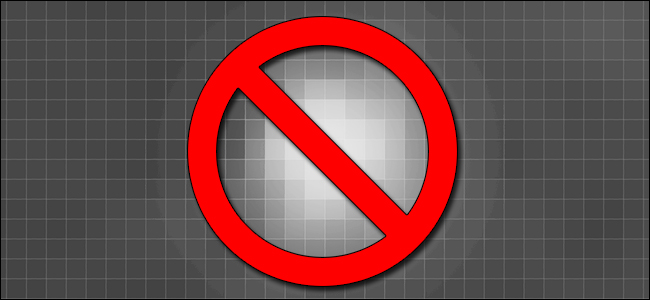
Быстрые ссылки
- Что такое зависший пиксель и откуда он берётся?
- Исправление зависшего пикселя в камере
- Ремаппинг неисправного пикселя
- Освободите пиксель встряхиванием (автоочистка)
- Исправление зависшего пикселя с помощью программного обеспечения
- Переключитесь на RAW
- Ручное и пакетное редактирование фотографий
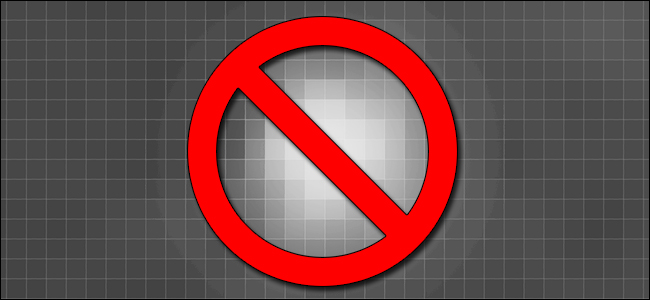
Введение
Если на ваших снимках появляются «горячие» яркие точки или пятна странного цвета — скорее всего это зависшие пиксели сенсора камеры. Это распространённая проблема: не всегда критичная, но крайне заметная на ночных или тёмных фонах. В этой статье подробно разбираем, как отличить зависший пиксель от других дефектов сенсора, как диагностировать проблему и какие есть проверенные способы её устранения — от быстрых приёмов в камере до автоматизации в редакторах.
Важно: сохраняйте спокойствие — большинство случаев легко исправимы без ремонта камеры.
Что такое зависший пиксель и почему он появляется
Коротко: зависший пиксель — это пиксель CMOS/CCD-сенсора, компонент RGB которого зафиксирован на максимальном значении. Визуально это яркое синее, зелёное или красное пятно, или белая точка, если все три диода «залипли» на максимум.
Определение в одну строку: зависший пиксель — фотодиод сенсора, постоянно возвращающий слишком высокий уровень сигнала на выходе для одного или нескольких цветовых каналов.
Пояснение устройства: внутри камеры сенсор — это сетка микрофотодиодов (миллионы точек), которые собирают свет. После съёмки камера или RAW-редактор выполняет демозаичинг (развёртку Bayer) и другой постобработочный фильтр. На JPEG-изображении единичный сбой может «разбухнуть» визуально из-за алгоритмов обработки, поэтому на JPEG дефект выглядит крупнее, чем в необработанном RAW-потоке.
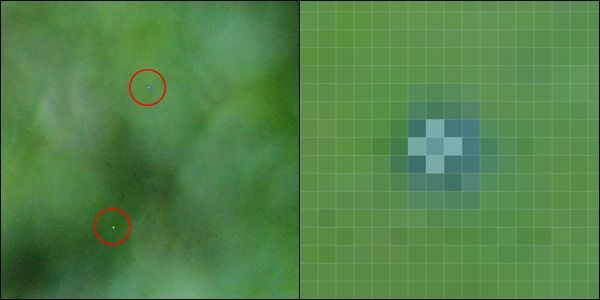
Отличия от похожих проблем:
- Мёртвый пиксель: возвращает нулевое значение — выглядит как чёрная точка. Причина — полностью неработающие фотодиоды.
- Горячий пиксель: временный артефакт, появляется при длительных выдержках и нагреве сенсора; может исчезать в следующих кадрах.
- Пыль/грязь на сенсорном стекле: внешняя физическая заслонка светочувствительного элемента — даёт размытые тёмные пятна или следы при определённых диафрагмах. Требует чистки, а не редактирования пикселей.
Примечание: встроенные фильтры шумоподавления для длинных выдержек (long exposure noise reduction) обычно создают «тёмный кадр» и вычитают горячие пиксели. Это помогает при съёмке с открытой выдержкой, но не лечит зависшие или мёртвые пиксели навсегда.
Диагностика: как быстро понять, что именно у вас
Шаги для первичной проверки:
- Снимите тестовый кадр в полной темноте (закрытый объектив, крышка на месте). Установите высокую ISO (например, ISO 800–3200), короткую выдержку для поиска зависших или мёртвых пикселей, либо длинную выдержку/шумоподавление для поиска горячих пикселей.
- Откройте снимок в редакторе и увеличьте до 100–3000% для просмотра отдельных пикселей.
- Если точки стабильны по координатам на нескольких кадрах и всегда одного цвета → скорее всего зависший или мёртвый пиксель (зависший — яркий/цветной, мёртвый — чёрный).
- Если точки появляются/исчезают и меняют положение между последовательными долгими экспозициями → горячие пиксели (временный артефакт).
- Если дефекты выглядят как мягкие тёмные круги/пятна при съёмке с разными объективами → возможно пыль на сенсоре.
Полезный тест: сфотографируйте однотонную тёмную поверхность (например, закрытый объектив, чёрная ткань) и однотонную яркую поверхность (белый лист). Сравните — зависшие пиксели будут яркими против темного фона.
Исправление зависшего пикселя в камере
Есть два основных подхода прямо в теле камеры:
- Ремаппинг/карта пикселей (pixel remapping / pixel mapping)
- Механическая автоочистка сенсора (вибрация) и/или комбинированные функции
Ремаппинг неисправного пикселя
Идея: камера создаёт «чёрную рамку» или тестовый кадр, определяет координаты проблемных пикселей и программно заменяет их данными, интерполированными из соседних пикселей.
Плюсы:
- Быстро и незаметно для изображения
- Делает корректировку «на уровне камеры» — все последующие JPEG (и иногда RAW) учитывают исправление
Минусы:
- Если камера вне гарантии — платная сервисная операция
- Ремаппинг устраняет текущие проблемные пиксели, но со временем на сенсоре могут появиться новые, и процедуру придётся повторять
Процедура сервисного ремаппинга:
- Сдать камеру в официальный сервис — проводят диагностику и выполняют ремаппинг.
- Цена зависит от производителя и региона — обычно сервисное вмешательство включает очистку и тестирование.
Некоторые камеры (например, модели Olympus и некоторые другие) имеют встроенную функцию ремаппинга в меню: вы закрываете затвор или накрываете объектив, запускаете функцию — камера выполняет «чёрный кадр» и картографирует дефекты сама.
Важно: ознакомьтесь с документацией вашей модели — названия и доступность функций различаются.
Освободите пиксель встряхиванием (автоочистка)
Многие современные камеры оснащены ультразвуковой вибрацией элементов системы очистки, которая призвана стряхнуть пыль и иногда может «освободить» залипший фотодиод. Это похоже на лёгкое постукивание по LCD: иногда помогает.
Рекомендации:
- Запустите автоочистку сенсора из меню и повторите несколько раз.
- После автоочистки сделайте тестовый кадр в полной темноте, чтобы проверить результат.
Эффект: редко даёт постоянный результат, но не требует затрат — стоит попробовать прежде, чем нести камеру в сервис.
Исправление зависшего пикселя программно
Если у вас нет гарантии или встроенных функций, или вы хотите исправить уже сделанные кадры — программные методы наиболее универсальны.
Список подходов (обзор):
- Съёмка в RAW и коррекция на этапе разработки (RAW-движки часто игнорируют/отбрасывают одиночные артефакты)
- Ручная ретушь пятнами в Photoshop/GIMP
- Запись макроса/наборов действий для автоматизации и пакетной обработки
- Специализированные утилиты (Pixel Fixer, другие инструментальные утилиты)
- Скрипты с ImageMagick/ExifTool для более гибкой автоматизации (для продвинутых пользователей)
Переключитесь на RAW
Почему это работает: камера при JPEG-просе обрабатывает и усиливает дефекты при демозаичинге и компрессии. RAW содержит «сырой» сигнал с сенсора, и используемые RAW-движки (Adobe Camera Raw, Lightroom, RawTherapee и др.) часто автоматически интерполируют или игнорируют одиночные аномалии при развёртке, что делает зависшие пиксели незаметными.
Преимущества RAW:
- Лучший контроль над шумом и цветом
- Автоматическое «сглаживание» одиночных артефактов в большинстве движков
Недостатки:
- Большие файлы (обычно в 3–6 раз больше JPEG)
- Нужно выстраивать рабочий процесс обработки
Если вы снимаете RAW+JPEG — у вас остаются и исходные JPEG, и «почищенные» RAW-версии.

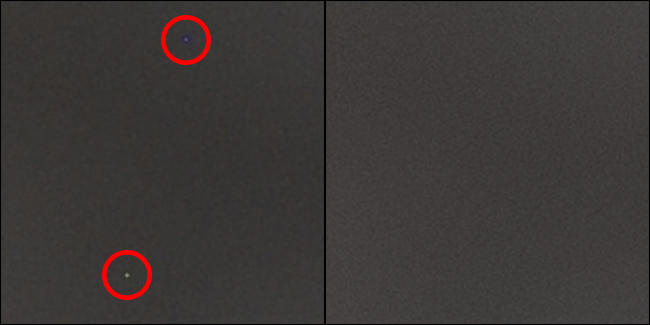
Проверьте: откройте RAW-файл в RAW-редакторе и сравните с встроенным JPEG камеры — зачастую артефакта уже нет.
Ручная и полуавтоматическая ретушь (Photoshop / GIMP)
Если у вас JPEG или RAW, где движок не удалил точку, используйте пластыри (spot healing), штамп (clone), или регулярные операции ремаппинга.
Подход «настройка и автоматизация» (Photoshop Actions) — идеален для фотографов с большим объёмом снимков одной камеры и постоянными локализациями дефектов.
Как создать эталонный кадр
- Снимите «тёмный кадр»: закройте объектив, уберите свет, снимите несколько кадров при высокой ISO.
- Откройте кадр в редакторе и увеличьте масштаб — найдите все яркие точки/пятна.
- Отметьте координаты и характер (цвет/яркость) дефектов — это будет список для ретуши.
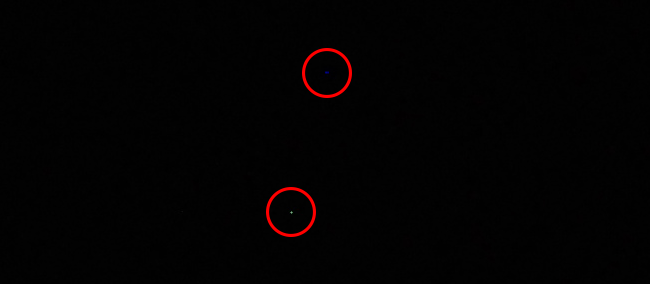
Как создать набор действий в Photoshop (Action)
- Откройте эталонное изображение и убедитесь, что размер и разрешение совпадают с целевыми изображениями.
- Выберите Spot Healing Brush (инструмент точечной заплатки). Настройте размер чуть больше дефекта.
- Запустите запись нового действия: Window → Actions → New Action. Включите Allow Tool Recording в меню Actions.
- Запишите серию кликов Spot Healing по всем обнаруженным дефектам на эталонном кадре.
- Остановите запись и сохраните набор действий.
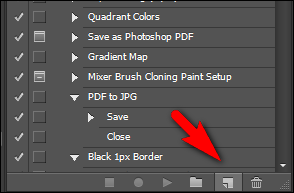
Советы:
- Используйте минимально возможный размер кисти и минимальное количество кликов.
- Не применяйте агрессивную ретушь — автоматизация создана для точечного исправления, а не для реконструкции сложной текстуры.
Тестирование набора действий и пакетная обработка
- Откройте тестовый JPEG того же размера и с тем же разрешением, что эталон.
- Выберите действие и нажмите Play. Проверьте результат.
- Если требуется доработка — запишите дополнительные шаги и объедините с текущим действием.
- Для пакетной обработки используйте File → Automate → Batch и укажите папку с изображениями — все файлы подходящего размера будут обработаны.
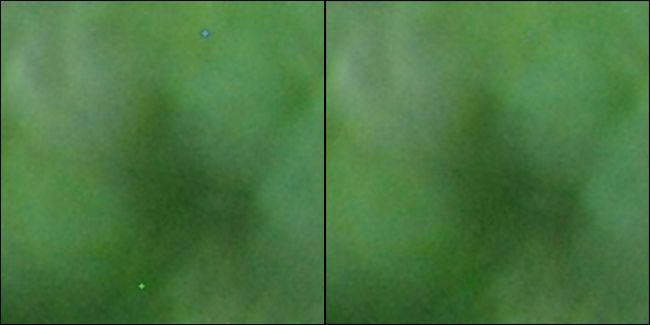
Ограничение метода: набор действий сфиксирует координаты и относительные параметры кисти, поэтому он будет правильным только для снимков того же размера и от той же камеры; на иных разрешениях или при другой компоновке кадра результат может быть некорректен.
GIMP и другие редакторы
GIMP поддерживает скрипты (Script-Fu, Python-Fu) и инструменты заплатки. Логика та же: создайте эталонный кадр, запишите последовательность действий или скрипт для автоматической ретуши и применяйте пакетно.
Специализированные утилиты
Существует несколько узконаправленных утилит, которые автоматически ищут и устраняют одиночные аномалии в изображениях. Для Windows встречается утилита «Pixel Fixer» (как упоминалось выше) — она упрощает задачу, если нужно быстро почистить JPEG без полного RAW-рабочего процесса.
Плюс: простота и экономия времени. Минус: не все утилиты одинаково качественны, и некоторые могут «перелечить» области с мелкой структурой.
Скрипты и командная строка (ImageMagick)
Для продвинутых пользователей можно автоматизировать удаление зависших пикселей через ImageMagick, указав координаты и заменив пиксель на среднее соседних точек. Пример концептуальной команды (не универсальное решение, требует тестирования):
# Пример: клонирование соседних пикселей на координату (x,y)
convert input.jpg -region 1x1+X+Y -fill 'rgb(r,g,b)' -draw 'color X,Y floodfill' output.jpgПримечание: конкретная команда зависит от версии ImageMagick и характера дефекта. Такой подход лучше использовать в качестве вспомогательного инструмента для массовой обработки, если вы умеете работать с командной строкой.
Когда программные методы не помогут (контрпримеры)
- Если на сенсоре появились крупные участки с артефактами или полосы — вероятно аппаратная проблема, требующая сервисного вмешательства.
- Если пиксели «мигрируют» и меняют координаты в пределах одного кадра — это не записанный набор действий, а более сложный сбой сенсора.
- Если дефект расположен в зоне с тонкой текстурой и автоматическая ретушь создаёт заметные артефакты — ручная коррекция предпочтительна.
Мини-методология диагностики и устранения (шпаргалка)
- Диагностика: снимите «чёрный кадр» и «белый кадр», проверьте на зависшие/мёртвые/горячие пиксели.
- Быстрая попытка: выполните автоочистку сенсора из меню камеры.
- Съёмка в RAW: снимайте RAW или RAW+JPEG — проверьте RAW-движок.
- Если требуется массовая обработка JPEG: создайте эталонный кадр, запишите набор действий в редакторе и примените пакетно.
- Если есть гарантии и много дефектов: сдайте в сервис для ремаппинга.
Рольовые чек-листы
Фотограф-любитель:
- Сделать «тёмный» снимок капотом объектива.
- Запустить автоочистку сенсора.
- Снять в RAW один тестовый кадр и проверить в RawTherapee/Lightroom.
- Если дефект редкий — использовать точечную ретушь в редакторе.
Профессиональный фотограф:
- Готовить резервную копию всех файлов.
- Снимать RAW+JPEG, чтобы иметь быстрые превью и «чистые» RAW.
- Создать набор действий/скрипт удаления дефектов и протестировать на выборке.
- Если дефекты растут — планировать сервис и замену камеры/сенсора.
Техник/сервисный инженер:
- Провести диагностику на заводских утилитах.
- Выполнить ремаппинг пикселей и проверку сенсорного стекла на пыль.
- Протестировать камеру в различных режимах выдержки и ISO.
- Документировать координаты и частоту появления дефектов.
Критерии приёмки (после исправления)
Для принятия исправления в изображениях используйте следующие критерии:
- На 100% кропе дефект не должен отличаться по яркости/цвету от окружающих пикселей.
- При стандартном просмотре (100% или меньшем) на изображении не должно быть заметных одноцветных точек.
- При пакетной обработке результат одной выборки применён к как минимум 20 тестовым кадрам без ухудшения текстур.
- Исправление не должно создавать новых артефактов в приграничных областях высокой детализации.
Матрица решений (как выбирать метод)
- Мало дефектов, JPEG: ручная ретушь или набор действий.
- Много мелких дефектов, RAW возможен: используйте RAW-движок.
- Много дефектов, гарантия действует: сервисный ремаппинг.
- Горячие пиксели при длинных выдержках: включите шумоподавление для длинной выдержки и используйте «тёмный кадр».
flowchart TD
A[Наблюдается дефект на фото?] --> B{Сколько дефектов?}
B -->|Единичный| C[Пробуем автоочистку в камере]
B -->|Несколько| D[Снимаем тестовый 'чёрный кадр']
C --> E{Исчез?}
E -->|Да| Z[Готово]
E -->|Нет| F[Снимать RAW и проверить в RAW-редакторе]
D --> F
F --> G{RAW устраняет?}
G -->|Да| Z
G -->|Нет| H[Создать эталон, запись Actions/скрипта]
H --> I{Много фото одного размера?}
I -->|Да| J[Пакетная обработка]
I -->|Нет| K[Ретушь вручную]
J --> Z
K --> Z
Z --> L[Если дефекты растут — сервис и ремаппинг]Чек-лист SOP для удаления зависших пикселей (коротко)
- Резервное копирование исходников.
- Съёмка «чёрного кадра» (капот на объективе, закрыть видоискатель).
- Проверка автоочистки сенсора в меню камеры.
- Съёмка RAW/RAW+JPEG для теста.
- Если JPEG — подготовить эталон и записать набор действий в Photoshop/GIMP.
- Прогонять пакетно, проверяя результаты на случайном сэмпле.
- Если дефекты растут — контакт с сервисом и ремаппинг.
Риски и смягчение
- Риск: агрессивная автоматическая ретушь повредит текстуру. Смягчение: тестировать набор действий на копиях и уменьшать силу инструмента.
- Риск: ремаппинг в сервисе стоит денег и временно решает проблему. Смягчение: вести журнал дефектов и информировать сервис о прогрессии.
- Риск: пропуск дефектов в массовой обработке. Смягчение: выборочная проверка (QA) после пакетной обработки.
Практические примеры и сценарии
Сценарий 1 — любительская камера, несколько ярких точек на ночных кадрах:
- Шаги: сделать «чёрный кадр», запустить автоочистку, снять RAW+JPEG, открыть RAW — если RAW чист, перейти на RAW-съёмку для дальнейших съёмок.
Сценарий 2 — студийная съёмка, JPEG-клиент требует быстрых JPG:
- Шаги: снять эталонный «чёрный кадр», создать набор действий в Photoshop, протестировать и прогнать пакет JPG через Automate → Batch.
Сценарий 3 — большое количество дефектов, камера на гарантии:
- Шаги: задокументировать дефекты, сделать несколько «чёрных кадров», сдать в сервис на ремаппинг и очистку сенсора.
Однострочный словарь терминов
- RAW: несжатый/слабообработанный формат с сенсора камеры;
- Ремаппинг (pixel mapping): программное исключение проблемных пикселей из обработки;
- Горячий пиксель: временный дефект, связанный с нагревом сенсора;
- Мёртвый пиксель: полностью неработающий фотодиод (чёрная точка).
Заключение и рекомендации
Зависшие пиксели — неприятность, но не приговор. Начинайте с простой диагностики и автоочистки, переходите к съёмке в RAW и проверке в RAW-редакторе. Для откорректированных JPEG используйте эталонный кадр и набор действий в Photoshop или скрипт в GIMP. Если дефекты массовые и камера на гарантии — сервисный ремаппинг остаётся оптимальным решением.
Важно: регулярно делайте резервные копии исходных файлов перед массовой обработкой и ведите журнал дефектов, если замечаете их рост с течением времени.
Краткий итог: снимайте RAW, проверяйте «чёрный кадр», пробуйте автоочистку и только затем автоматизируйте ретушь или сдавайте устройство в сервис — в большинстве случаев проблема решается без больших затрат.
Похожие материалы

Ошибки плана реагирования на инциденты
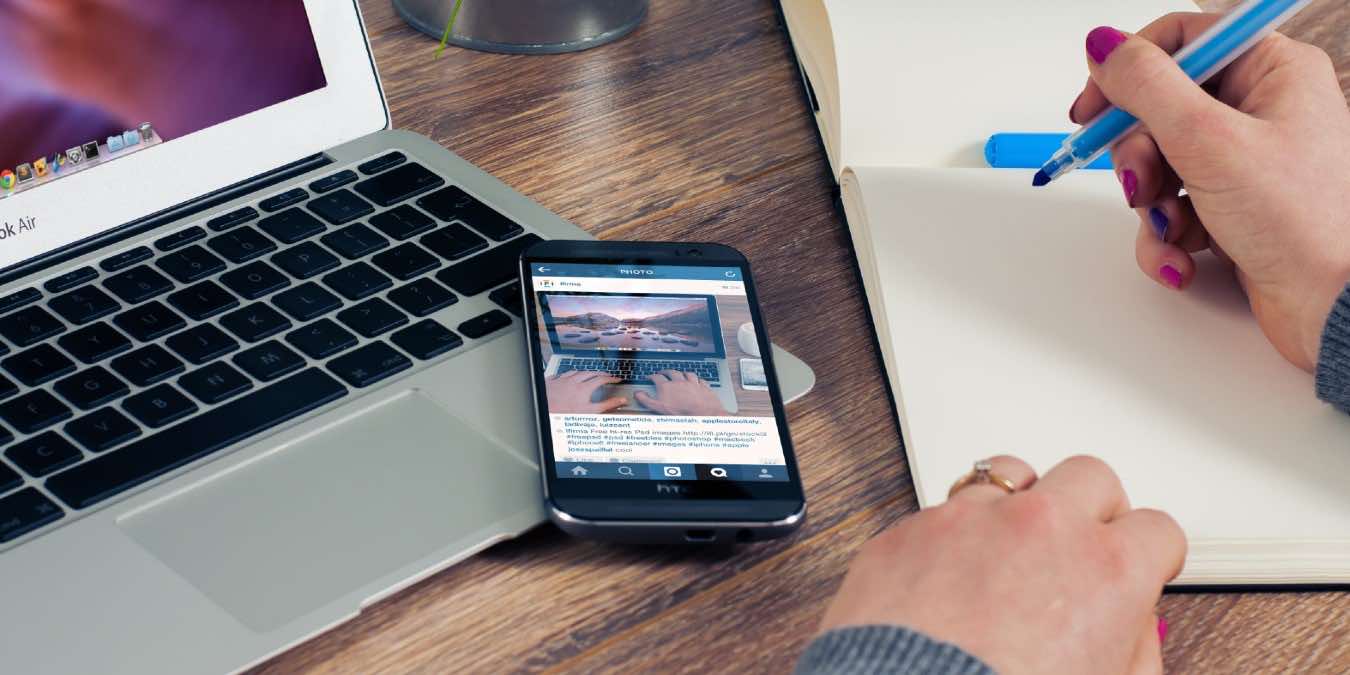
Android как мышь на Mac — Remote Mouse
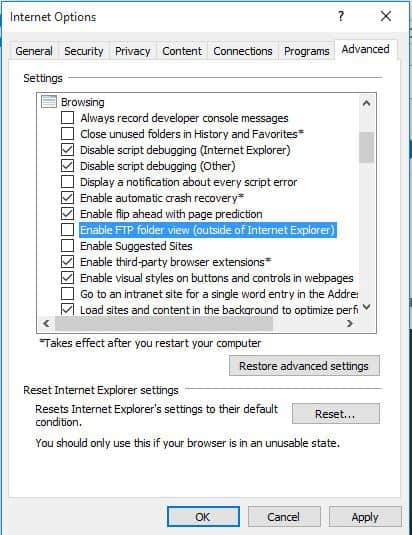
FTP не работает в Windows 10 — как исправить
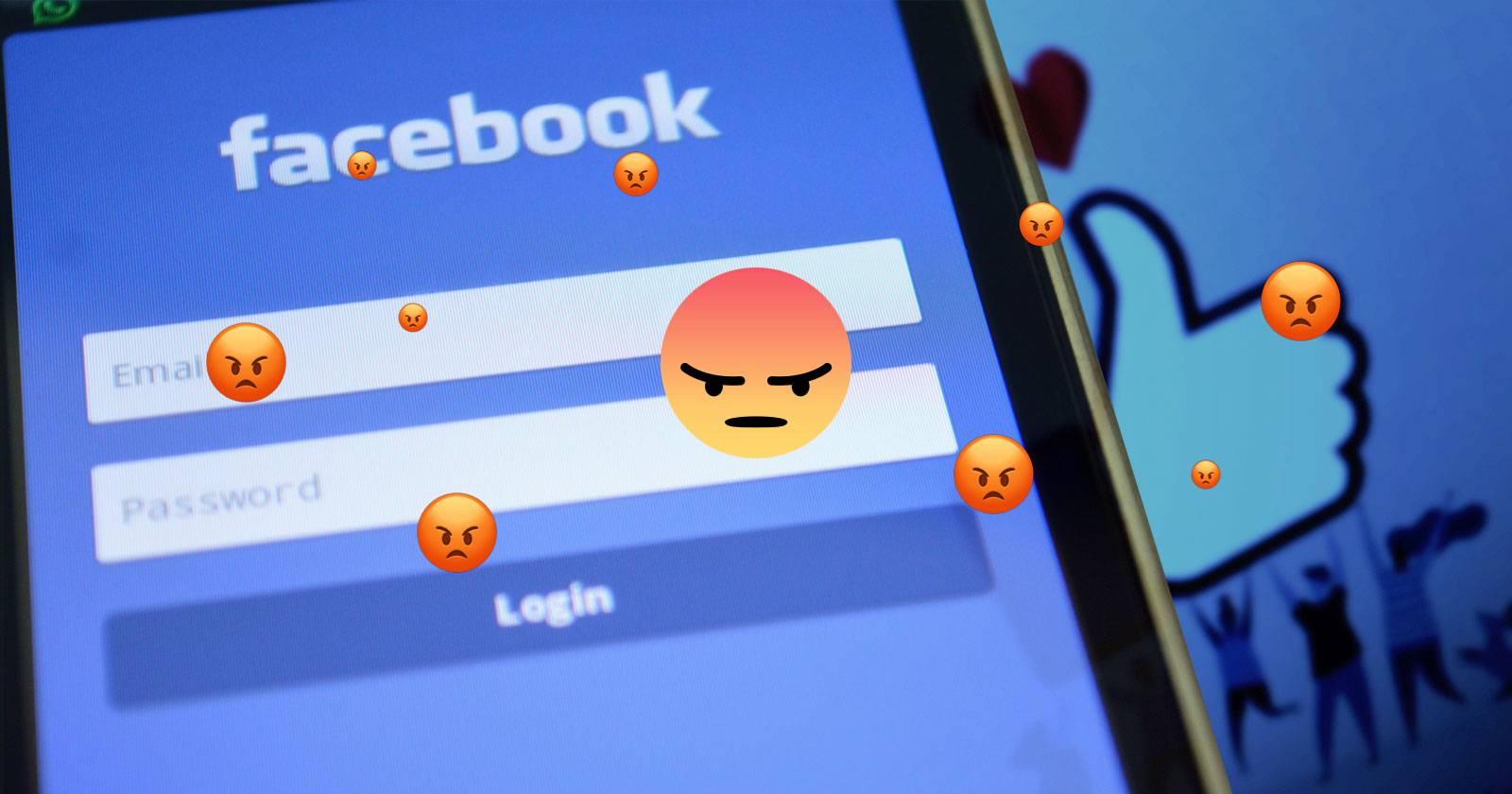
Убрать посты из ленты Facebook — временно и навсегда

Как исправить Werfault.exe в Windows 10
